¡Hola!
Estaba buscando una alternativa donde poder gestionar todo lo relacionado con GIT a través de una interfaz amigable (GUI) y me encontré con GITLAB en su versión Community.
Lo que vamos hacer será montar una instancia VPS para nuestro cometido y los primeros pasos de configuración + algo de seguridad según nos convenga.
Especificaciones/Requeriments
- OS: Ubuntu 18.04 LTS
- CPU: Mínimo 1 y admite hasta 100 usuarios.
- Memoria: 2 GB es recomendado.
En el caso de no llegar a los 2 GB siempre se puede crear SWAP (ya que en VPS no suelen venir con dicha partición).
Requisitos Gitlab – Web Oficial
Instalando GitLab CE
Requisitos Previos
apt update && apt install ca-certificates curl openssh-server postfix
Elegimos en postfix «Internet Site» ya que se encargará de enviar correos cuando lo necesite.
Configurando su repositorio
cd /tmp && curl -LO https://packages.gitlab.com/install/repositories/gitlab/gitlab-ce/script.deb.sh && bash script.deb.sh
Si todo ha ido bien se te habrá configurado correctamente los repositorios de Gitlab-CE (CE= Community Edition)
Habilitando Reglas de Firewall | UFW (Opcional)
sudo ufw allow http
sudo ufw allow https
sudo ufw allow OpenSSH
Generalmente suelen estar abiertos, pero por si acaso lo vamos habilitar.
Instalando el paquete oficial
install gitlab-ce
Configurando GitLab CE
Antes de empezar a configurar por el entorno web, lo que haremos será cambiar un par de variables en «/etc/gitlab/gitlab.rb»
external_url 'https://example.com'
letsencrypt['contact_emails'] = ['sammy@example.com']
Ahora recargamos la configuración de nuestros GitLab CE
gitlab-ctl reconfigure
Este proceso tardará un poco para aplicar, así que tened paciencia hasta que termine.
También, para aquellos que tienen duda, al poner https nos hará la redirección automáticamente ya que monta por debajo un NGINX.
Aparte de ello el certificado, si no se tiene, es solicitado contra Lets Encrypt. Por lo tanto no existirá la necesidad de contratar un certificado y además la renovación se hace de manera automática.
Se comprueba si tiene que renovarse automáticamente cada 4 días.
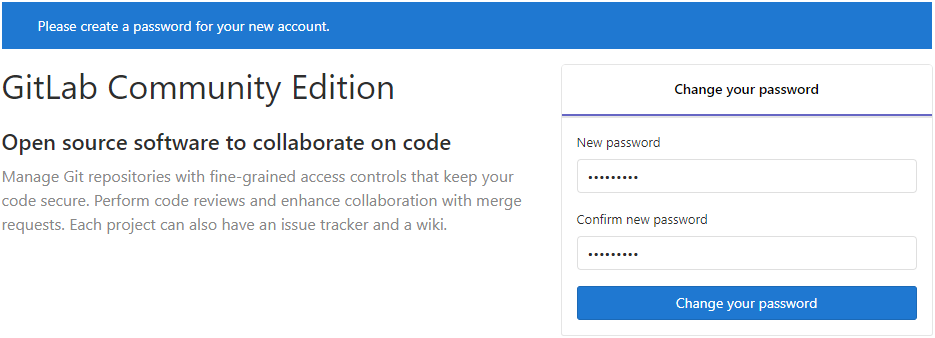
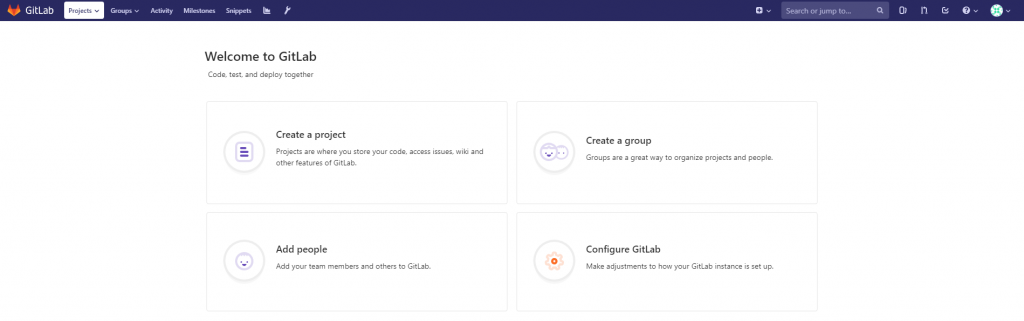
Primeros pasos + Seguridad
Los siguientes pasos que vamos a realizar:
- Cambiar el nombre y el email asociado del usuario.
- Cambiar el nombre de usuario.
- Agregar clave SSH para su acceso.
Settings > Profile
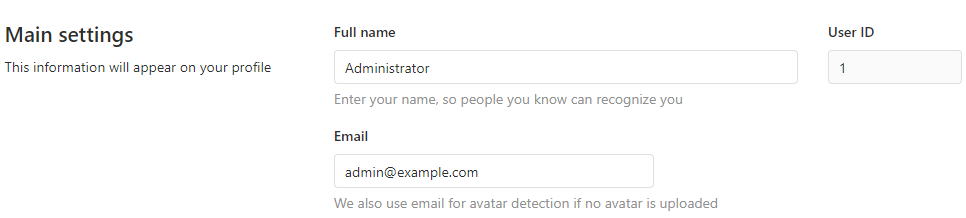
Settings > Account
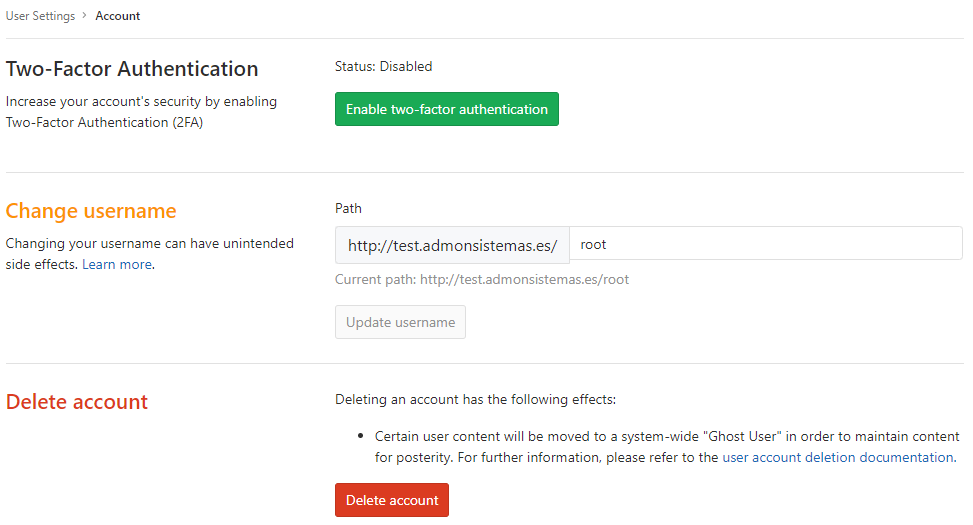
Settings > SSH Keys
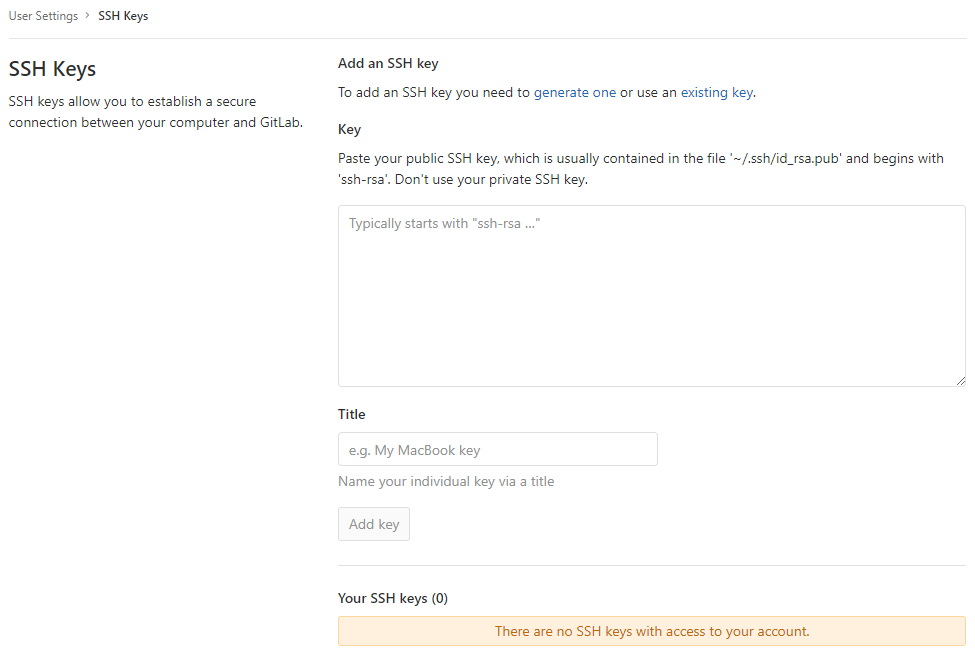
Los siguientes cambios se realizarán en el «Admin Area». Este se encuentra en la llave de herramienta arriba y centrado.
Admin Area > General > Sing-in restrictions
Existen dos manera de cerrar los registros para nuestra herramienta de GitLab CE.
- Deshabilitando por completo los registros (Desmarcando la casilla «Sign-up enabled».
- Filtrar por dominios.
Generalmente usaremos la opción 2 ya que entendemos que las organizaciones suelen venir de su propio dominio.
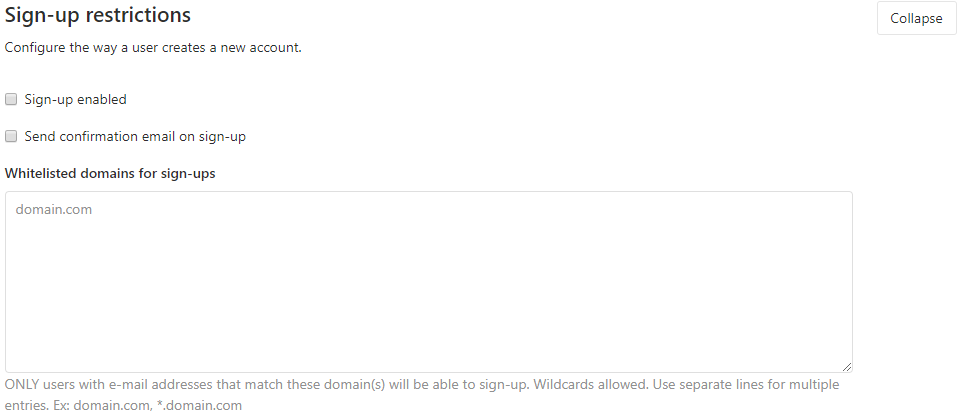
Conclusión
Con esto hemos conseguido tener instalado un sistema GIT privado montado en nuestro servidor VPS dedicado a ello. Ahora solo nos queda ponerlo a flote y/o migrar el contenido que hallamos tenido en otros proveedores.
Siempre se pueden añadir seguridad extra, pero eso siempre dependerá del administrador de sistemas y/o de seguridad.